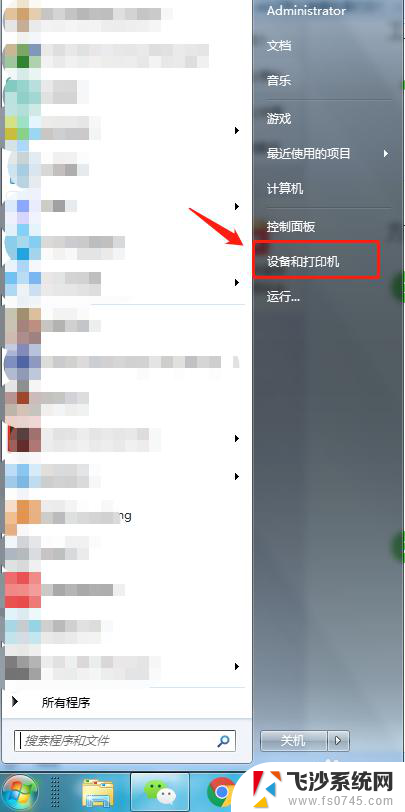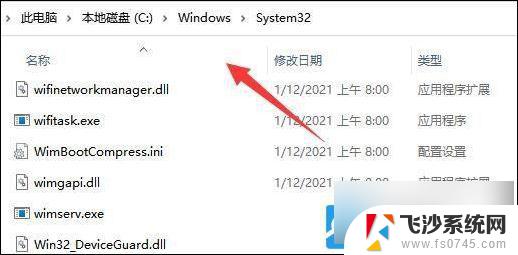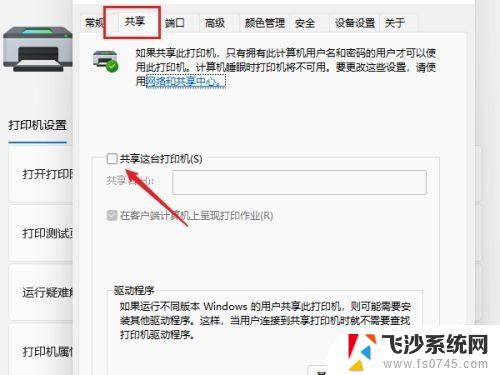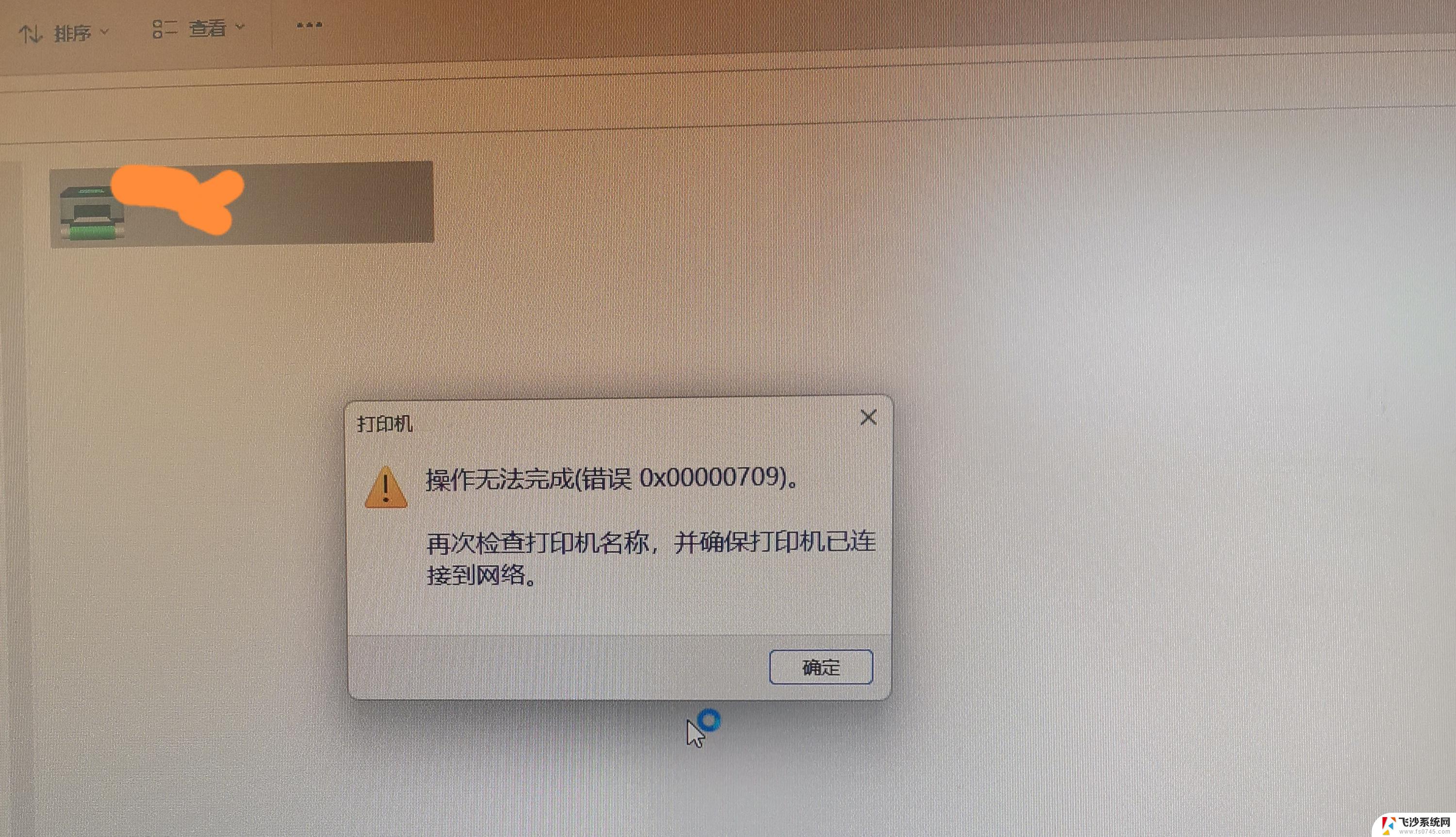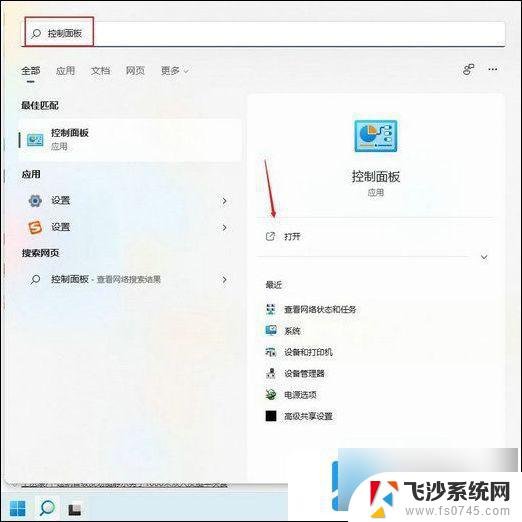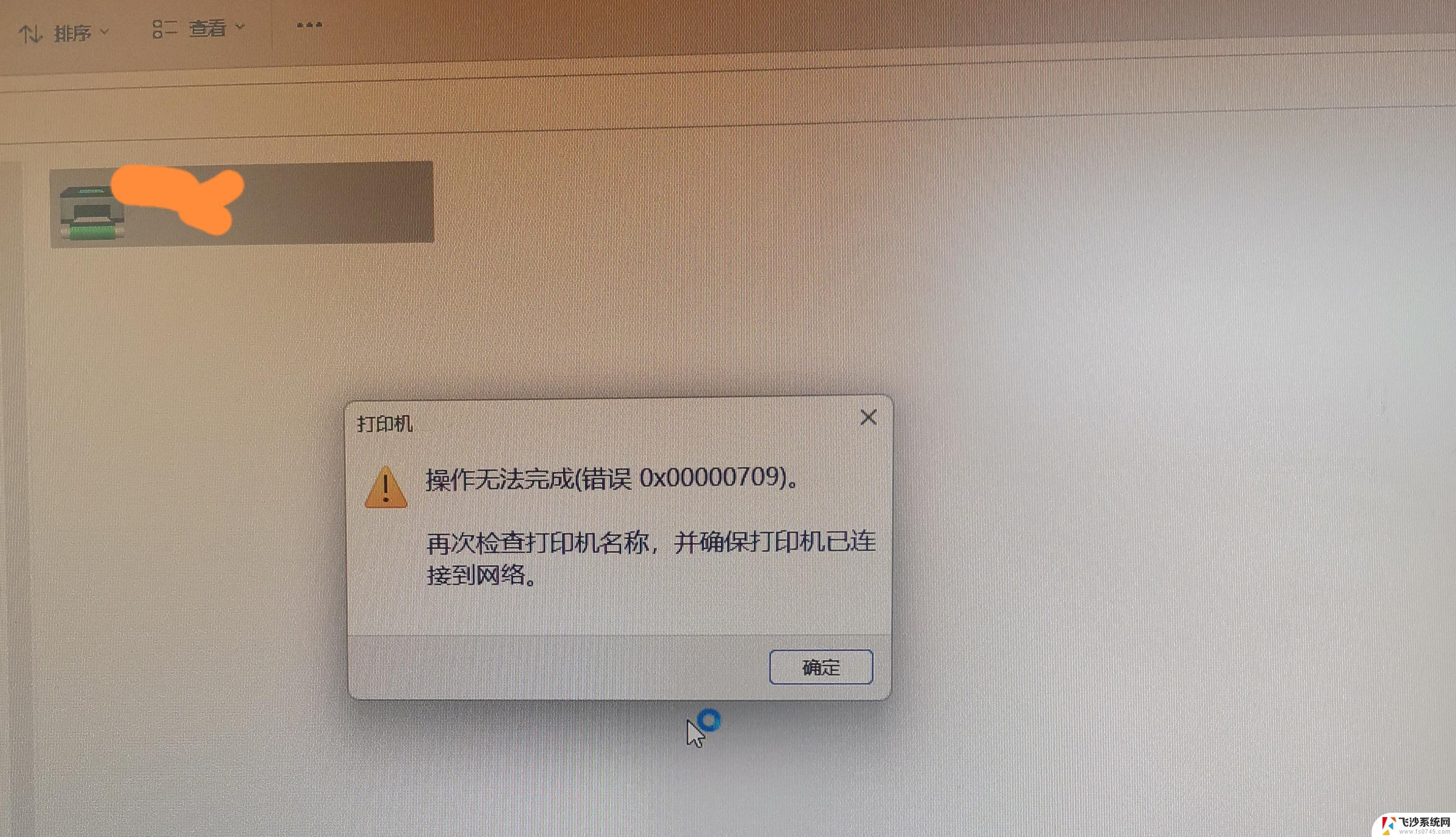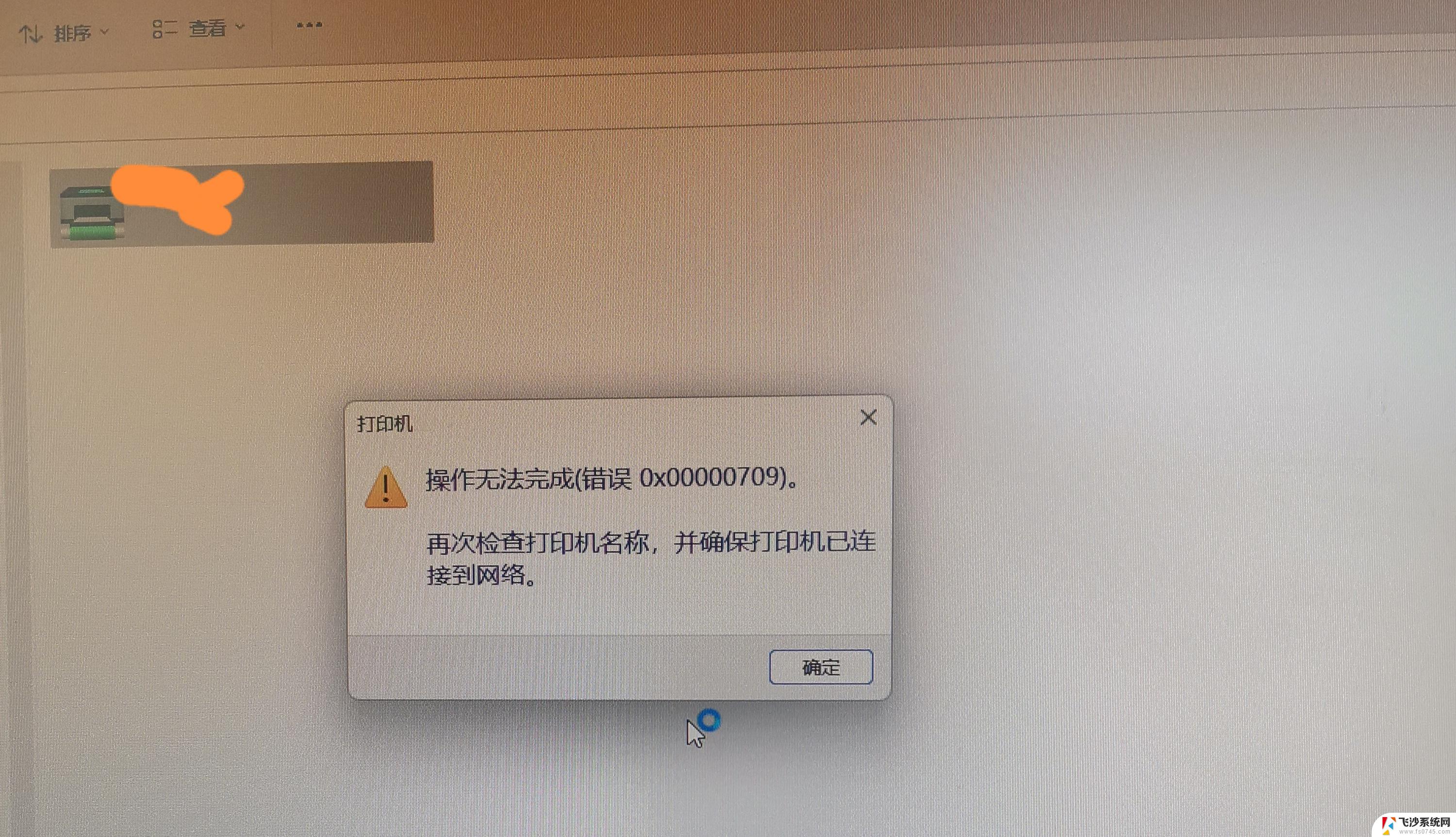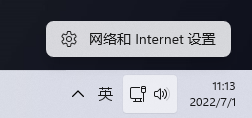win11怎么链接打印机 电脑连接打印机方法
Win11系统作为微软最新推出的操作系统,让用户在使用电脑时更加方便快捷,在日常办公中,连接打印机是一个常见的需求。Win11系统如何连接打印机呢?接下来我们就来一起探讨一下Win11系统连接打印机的方法。通过简单的操作,让您能够轻松地将Win11系统和打印机成功连接起来,实现打印文件的便利操作。

**1. USB连接**
这是最直接且广泛使用的方式。首先,确保打印机已开机并处于可连接状态。接着,使用USB线缆将打印机与电脑的USB接口相连。大多数操作系统会自动识别并安装必要的驱动程序,但有时您可能需要从打印机制造商的官方网站下载并安装最新驱动。安装完成后,即可在打印设置中找到并选择该打印机进行打印。
**2. 无线连接(Wi-Fi)**
对于支持Wi-Fi的打印机,无线连接提供了更大的灵活性和便利性。首先,确保打印机和电脑都连接到同一个无线网络。然后,在打印机的控制面板或通过其配套软件设置中,开启Wi-Fi功能并连接到您的网络。在电脑上,打开“设备和打印机”设置。点击“添加打印机”,选择“添加网络、无线或Bluetooth打印机”,按照提示搜索并选择您的打印机进行安装。
**3. 蓝牙连接**
对于支持蓝牙的打印机和电脑,蓝牙连接也是一种便捷的选择。首先,确保打印机和电脑的蓝牙功能都已开启,并在打印机的设置菜单中将其设置为可被搜索。接着,在电脑上打开蓝牙设置,搜索附近的蓝牙设备,找到并选择您的打印机进行配对。配对成功后,即可在打印列表中添加并使用该打印机。
**4. 云打印**
随着云计算技术的发展,云打印成为了一种新兴的连接方式。许多现代打印机支持通过云服务进行打印,您只需将打印机注册到相应的云打印服务中。并在支持该服务的任何设备上发送打印任务即可。这种方式不受物理连接的限制,非常适合远程办公或多人共享打印机的场景。
通过以上几种方法,您可以轻松地将电脑与打印机连接起来,实现高效便捷的打印体验。无论是USB直连、无线Wi-Fi、蓝牙连接还是云打印服务,都能根据您的具体需求和设备条件选择最适合的连接方式。
以上就是win11怎么链接打印机的全部内容,有遇到相同问题的用户可参考本文中介绍的步骤来进行修复,希望能够对大家有所帮助。